Las contraseñas juegan un papel importante en la vida de cada hombre en la actualidad. Hoy en día, la definición de la contraseña se ha desarrollado a un nuevo nivel. Inicial, la gente solía emplear contraseñas normales que protegerían sus datos. Ahora, estas contraseñas son reemplazadas por datos biométricos como huellas dactilares y reconocimiento facial. Sin embargo, las contraseñas tienen la misma importancia y, cuando se trata de computadoras portátiles, tienen más importancia. Pero a veces, los usuarios olvidan su contraseña y terminan buscando cómo restablecer la contraseña de la computadora portátil Windows 10.
Si usted es uno de esos usuarios que está buscando cómo restablecer la contraseña en una computadora portátil con Windows 10, entonces tenemos una solución definitiva para usted. En tales casos, recomendamos utilizar PassFab 4WinKey. Este software puede restablecer cualquier tipo de contraseña, ya sea contraseña de administrador, contraseña de cuenta o contraseña de tipo. Simplemente nómbrelo y esta herramienta lo restablecerá por usted.
Parte 1. ¿Por qué elegir PassFab 4WinKey?
Bueno, hay una serie de factores que querrán que elija PassFab 4WinKey. Pero una comparación detallada puede dar la mejor idea y hacer que tome su decisión con claridad. Aquí hay algunos productos que se utilizan para saber cómo restablecer la contraseña en una computadora portátil con Windows 10. Mírate a ti mismo.
Ophcrack
Ophcrack es un descifrador de contraseñas para el sistema operativo Windows. La herramienta es gratuita y lleva a cabo de manera eficiente la implementación de tablas de arco iris para descifrar la contraseña. Se ejecuta en diferentes plataformas y viene con una interfaz gráfica de usuario.
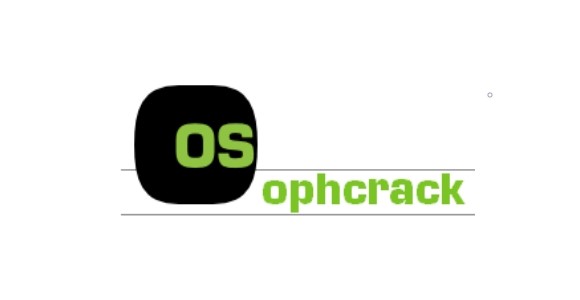
Ventajas:
- Gratis
- Interfaz gráfica del usuario
- se ejecuta en diferentes plataformas
Desventajas:
- Consume mucho tiempo
- Confuso
- No es compatible con Windows 10
Cain and Abel
Cain and Abel es una herramienta similar utilizada para la recuperación de contraseñas en dispositivos Windows. Puede restablecer diferentes tipos de contraseñas mediante el rastreo de paquetes de red. Puede restablecer la contraseña de la computadora portátil de Windows 10 empleando técnicas como /pute force, ataques de diccionario y ataques de criptoanálisis.
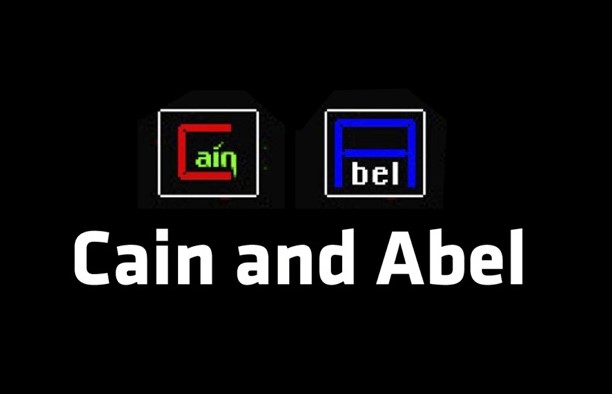
Ventajas:
- Gratis
- Diferentes métodos para descifrar contraseñas
- Usa menos tiempo
Desventajas:
- Sin soporte para windows 10
- Utiliza gran cantidad de espacio en disco
Kon-Boot
Kon-Boot es una herramienta más de restablecimiento de contraseña sin costo. Funciona de manera similar a otras herramientas y lo ayuda a restablecer la contraseña de su computadora portátil con Windows 10.
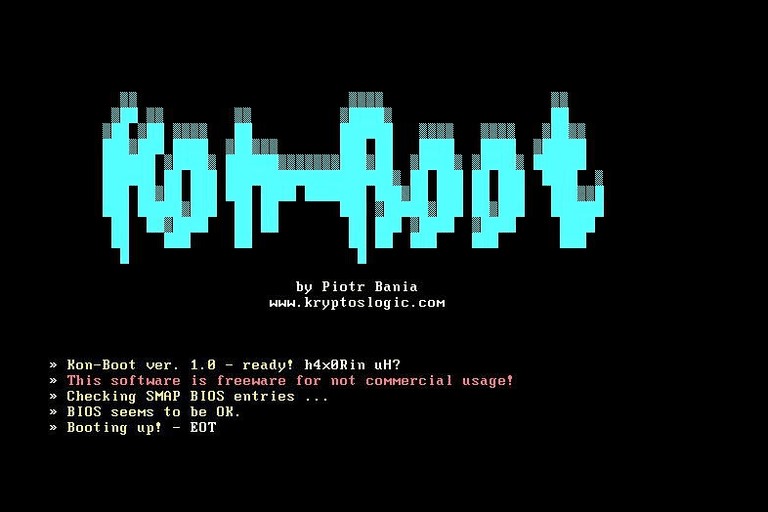
Ventajas:
- Fácil de usar
- Gratis
- Funciona con diferentes sistemas operativos
Desventajas:
- No es compatible con Windows 10
- No es compatible con la versión de 64 bits
Part 2. Reset LaptopPassword Windows 10 with PassFab 4WinKey
PassFab 4WinKey es una herramienta que puede ayudarlo a saber cómo restablecer una computadora portátil sin contraseña Windows 10. Todo lo que necesita hacer es seguir los pasos a continuación para hacerlo.
Crear CD/DVD de restablecimiento de contraseña de Windows
Paso 1: Si desea saber cómo restablecer una computadora portátil con Windows 10 sin contraseña, comience ejecutando el software en una PC diferente. Ahora, seleccione una opción de medios de arranque en la interfaz principal.

Paso 2: Seleccione la opción "Grabar" para crear un disco de arranque. Este disco se utilizará para restablecer la contraseña. Tenga en cuenta que se borrarán todos los datos del CD que utilice. La herramienta también le notificará sobre esto.

Paso 3: Siga las instrucciones en pantalla hasta que finalice el proceso. Su disco de arranque estará listo.

Arrancar Windows desde CD/DVD
Paso 1: Después de crear el disco de arranque, insértelo en la computadora portátil, cuya contraseña debe restablecerse.
Paso 2: Reinicie la computadora portátil y presione "ESC" o "F12" para ingresar a la interfaz del menú de inicio.
Paso 3: De la lista de opciones de arranque, seleccione el CD que ha insertado.

Restablecer contraseña de inicio de sesión
Paso 1: Después de arrancar desde el disco, seleccione su sistema operativo y haga clic en "Siguiente".

Paso 2: Elija el tipo de contraseña que necesita restablecer en la siguiente pantalla.

Paso 3: Toca "Siguiente" y habrás terminado por el día. Reinicie el dispositivo e inicie sesión con la nueva contraseña. De esta manera, se puede restablecer la contraseña de la computadora portátil Windows 10 fácilmente.

Resumen
Al ver el panorama general aquí, acaba de echar un vistazo a cómo resolver el problema de reinicio de la contraseña olvidada de la computadora portátil Windows 10 usando PassFab 4WinKey. Esta herramienta funciona bien en comparación con otros productos presentes en el mercado. Si este artículo fue útil, háganos saber sus comentarios comentando a continuación.
